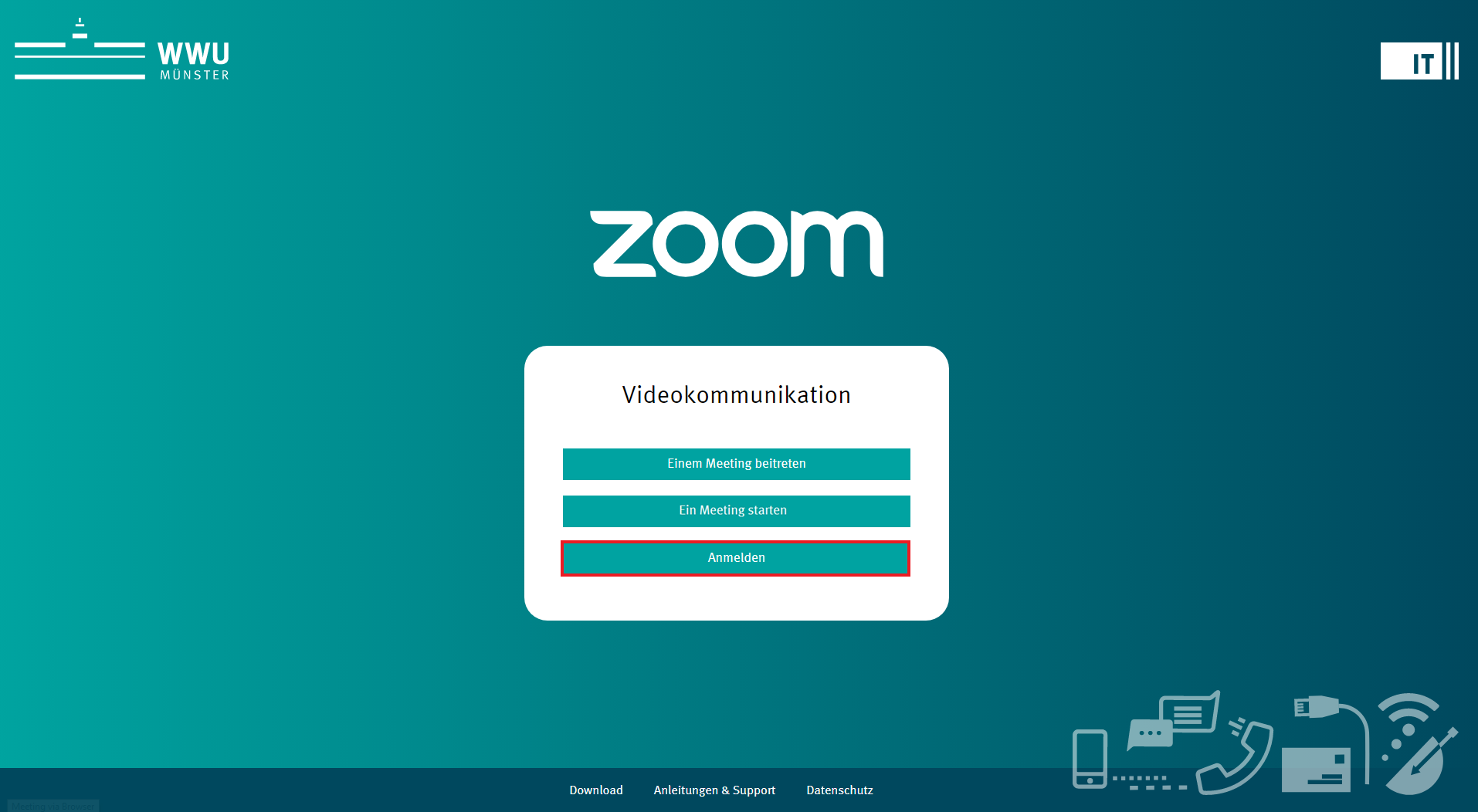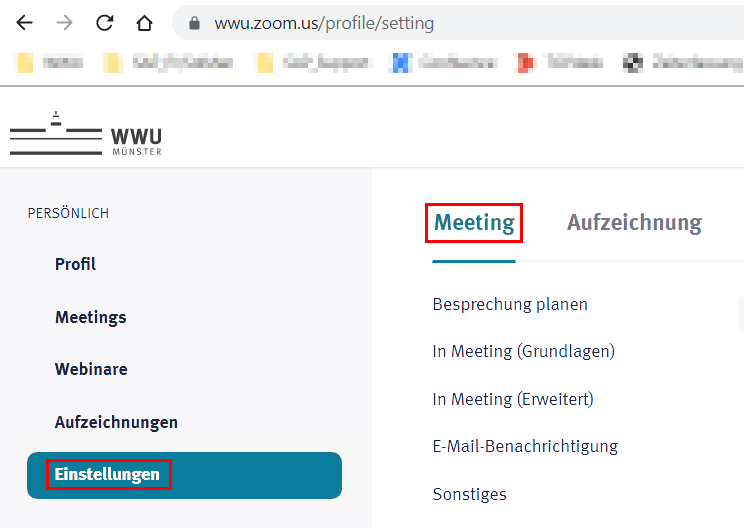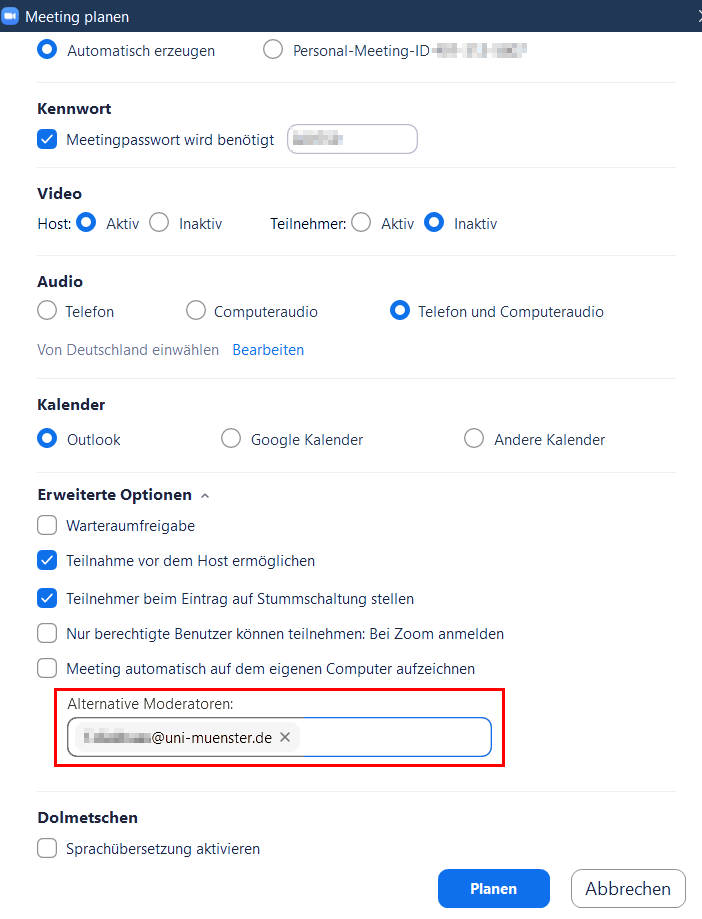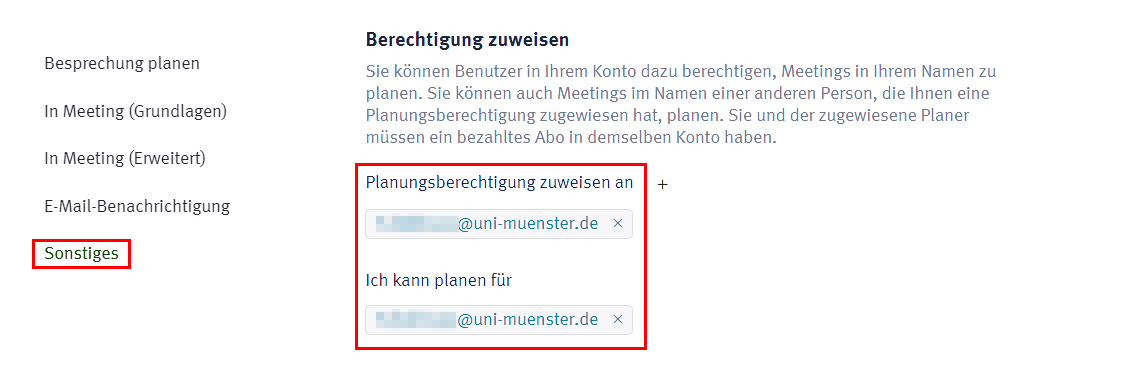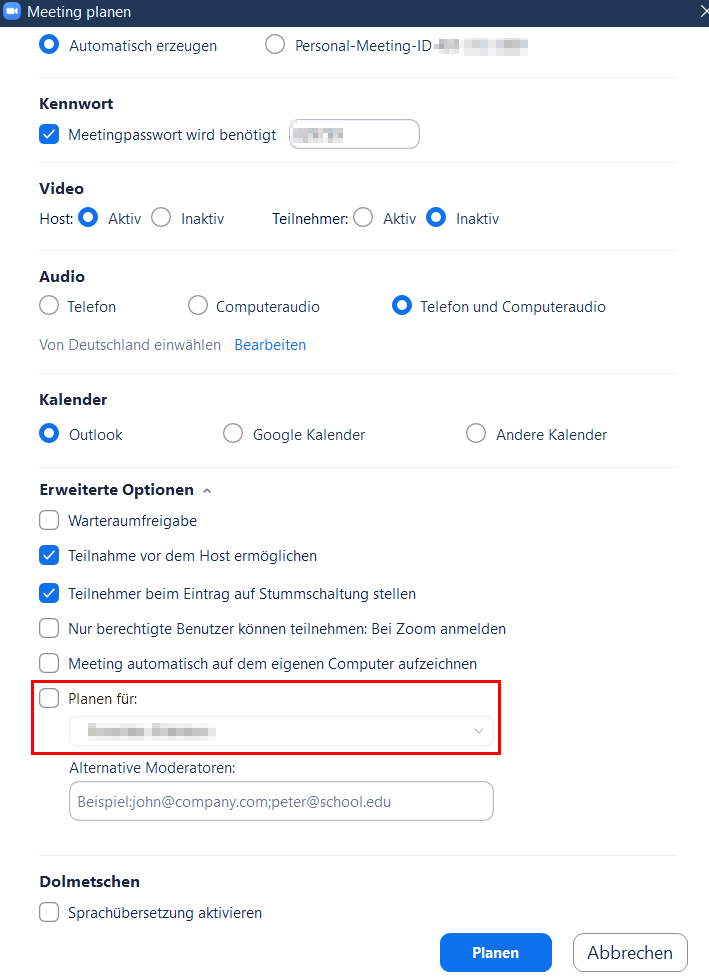Zoom X: Meetings für Andere planen/moderieren
Es gibt zwei Möglichkeiten, Meetings für Andere zu planen oder in deren Namen durchzuführen:
- Alternative Moderator*in: Wenn Sie beim Planen eines Meetings eine*n Co-Moderator*angeben, müssen Sie nicht selbst an Ihrem Meeting teilnehmen. Der*die Co-Moderator kann Sie vertreten und hat die gleichen Berechtigungen wie Sie selbst. Der*die Co-Moderator*in muss ein*e Nutzer*in der Universität Münster sein.
- Stellvertreter*in: Die Stellvertreter-Regelung ermöglicht es Ihnen, die Planung Ihrer eigenen Meetings dauerhaft anderen Personen zu übertragen (Vorzimmer-/Assistenz-Funktion). Der*die Stellvertreter*in muss ein*e Nutzer*in der Universität Münster sein.